7 Comments so far
ESPosted on 4:23 pm - Jun 14, 2015
Kurze Anleitunf, wie man Macros in Word einbaut habe ich hier gefunden:
https://www.schreibbuero-richter.de/vba/code_verwenden.html
SabrinaPosted on 9:03 am - Mrz 3, 2015
Hallo
Ich bin viel im Word unterwegs und vermisse die Funktion auch sehr.
Leider bin ich auch nicht so bewandert in der IT.
Wie/Wo genau gebe ich diese VBA s ein?
Kann mir jemand kurz beschreiben was ich machen muss?
Die Funktionen fehlen schon bei einigen Dingen sehr und ich wäre um Rat froh.
Danke.
LG
Sabrina
Barbara Hron-LoviszerPosted on 8:51 am - Jan 28, 2015
Hallo!
Toll dass ihr das gefunden habt, das VBA funktioniert auch problemlos.
Meine Frage ist folgende:
Ich habe alte Dokumente, die in der Formatvorlage von Verzeichnissen den blinkenden Text haben. Mit dem VBA bekomme ich das blinken weg, aber mit jedem Aktualisieren habe ich das blinken wieder drinnen. Gibt es eine Möglichkeit aus der Formatvorlage das blinken weg zu bekommen (hat auch nichts genützt, wenn ich auf automatisch aktualisieren gegangen bin und dann das blinken ausgeschalten habe)
Wäre super wenn ihr mir da helfen könnt.
lg
Barbara
Roland DenglerPosted on 9:26 am - Jan 19, 2015
Hallo zusammen,
toll, dass dies doch noch geht. Ich hatte diesen Effekt oft verwendet und dann natürlich sehr vermisst.
Als ich die Routine heute in der Firma einbaute, zeigte sich aber nicht die erhoffte Wirkung. Ich hatte aber den richtigen Riecher: Textanimationen waren ganz ausgeschaltet.
Man muss also auch noch in den Optionen dafür sorgen, dass folgendes eingestellt ist: (Word 2010)
Optionen –> Rubrik ‚Erweitert‘ –> Abschnitt ‚Dokumentinhalt anzeigen‘ –> Checkbox ‚Textanimation anzeigen‘ = markiert
Viele Grüße an alle Leser,
Roland Dengler
Anja NitschPosted on 2:05 pm - Okt 21, 2013
Hallo!
Ich bin kein IT’ler!
Was sind VBAs und wo gebe ich den oben angegebenen ‚Text‘ wie ein?
Viele Grüße
Anja Nitsch
Klaus JäcklePosted on 11:37 am - Mai 27, 2011
Hallo Herr Hahner,
wir würden diese Routine auch gerne übernehmen, haben aber keine Ahnung wie das gehen kann. Können Sie uns bitte weiterhelfen.
mfg
Klaus Jäckle
Claudia GehweilerPosted on 9:04 am - Jan 31, 2011
Hallo Herr Hahner,
ich hatte dieses „Problem“ ja in dem Thema „Wichtiges mit Texteffekten hervorheben“ angefragt. Mensch… Toll das Sie dieses Thema aufgegriffen haben. Wir arbeiten mir sehr vielen speziellen Word-Vorlagen und hatten dieses Effekt Jahrzehnte genutzt. Danke für die Hilfe! …und wie immer ein großes Lob noch einmal für diesen Blog!
Liebe Grüße,
Claudia Gehweiler

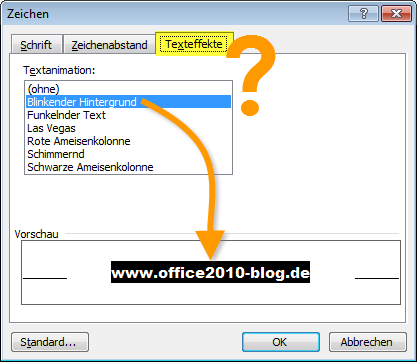

Über den Autor